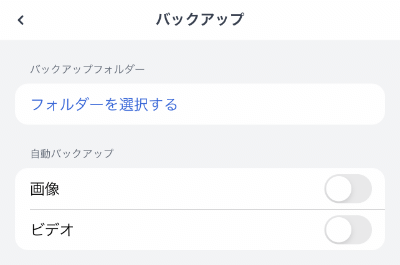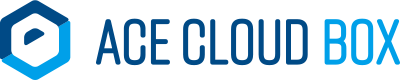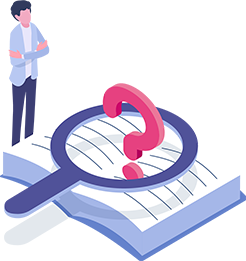モバイルクライアントの利用方法
モバイルクライアントの利用方法についてご案内します。
※以下の画像はiOS版アプリの画面になります。
フォルダの作成
(1) 任意の共有フォルダ内で、画面右下の《+》マークをタッチします。

(2) 《新しいフォルダー》をタッチします。

(3) 《フォルダー名》を入力し、《フォルダを作成》をタッチします。

ファイルのアップロード
(1) 共有フォルダ内で、画面右下の《+》マークをタッチします。

(2) 《ファイルのアップロード》をタッチします。
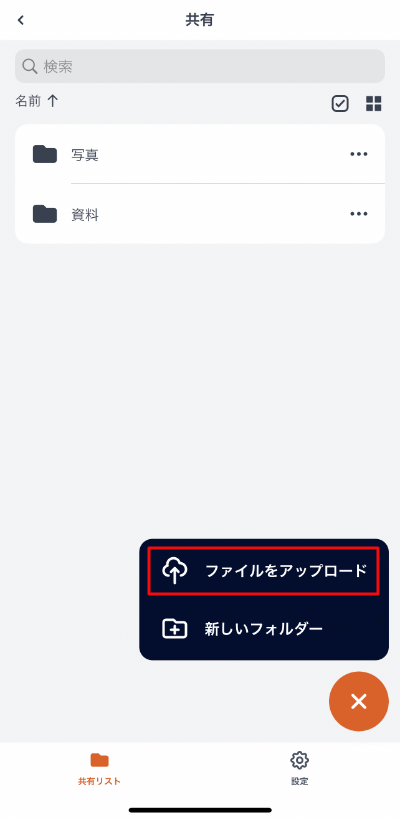
(3) アップロードするデータを選択します。
写真を撮影して直接アップロードする場合は《写真撮影》をタッチしてください。
撮影済みの写真をアップロードする場合は《ファイルを選択する》をタッチしてください。
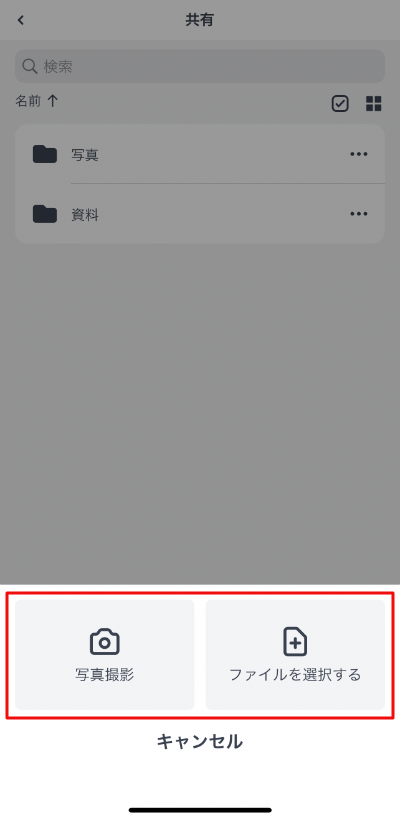
ファイルのダウンロード
ダウンロードするファイルを開き、画面左下の《共有》をタッチします。
任意の指定先にファイルの保存や転送をすることができます。
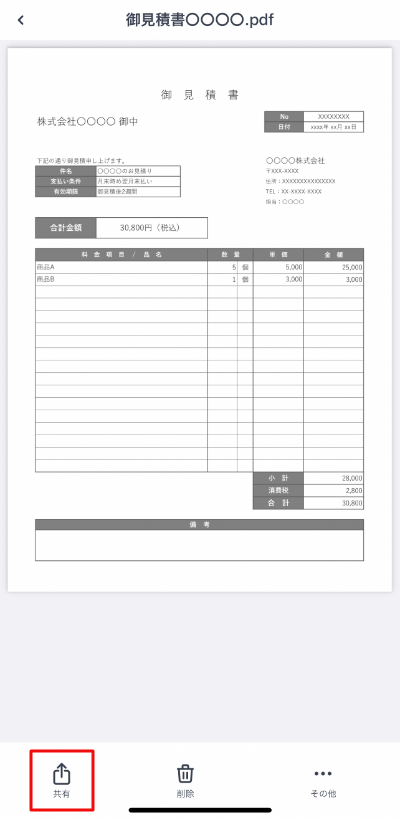
パブリックリンクの作成
パブリックリンクを作成することで、ファイルを共有するリンクを作成することができます。
(1) パブリックリンクを作成するファイルを開き、画面右下の《その他》をタッチします。
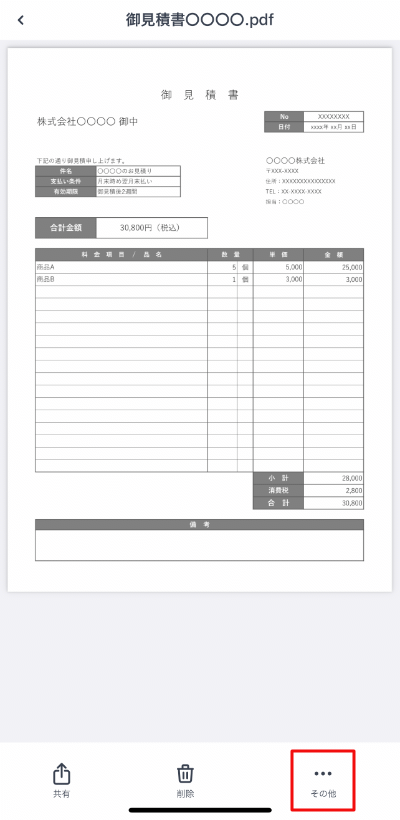
(2) 《パブリックリンクを作成》をタッチします。
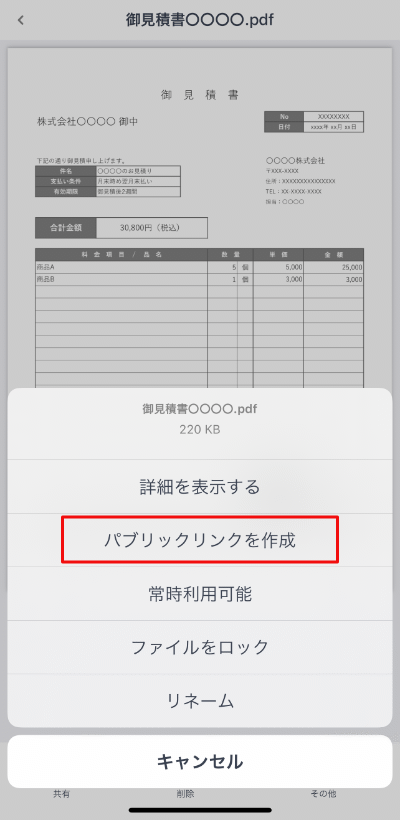
(3) パブリックリンクを作成するとリンクがコピーされます。
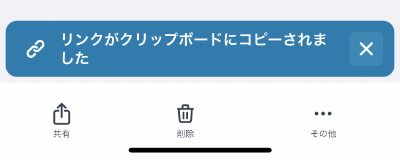
コピーしたリンクは、メールやチャットなどに貼り付けて利用してください。
ローカルキャッシュクリア
(1) 画面右下の《設定》をタッチします。
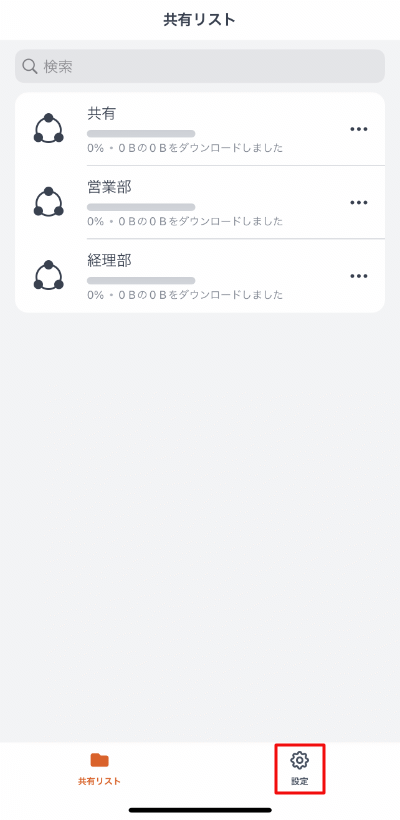
(2) 《ファイル》をタッチします。
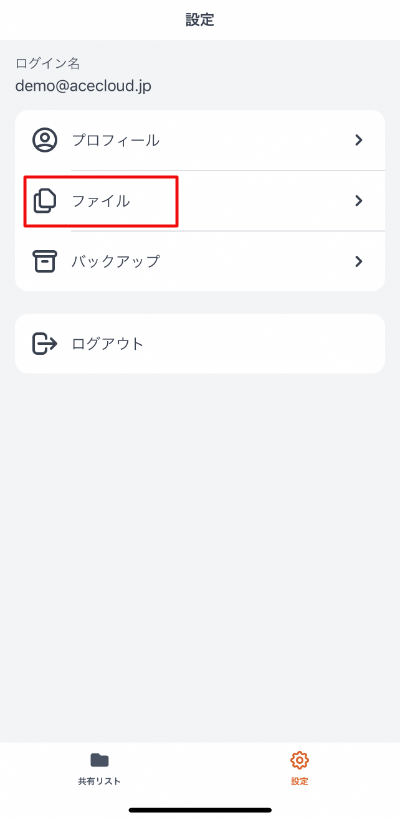
(3) キャッシュのクリア方法を選択します。
定期的に自動で削除する場合は、上のボタンの《ダウンロードしたファイルを保持する》をタッチして、任意の期間を選択してください。
今すぐ削除する場合は、下のボタンの《ローカルキャッシュをクリアする》をタッチしてください。

バックアップ機能
(1) 画面右下の《設定》をタッチします。
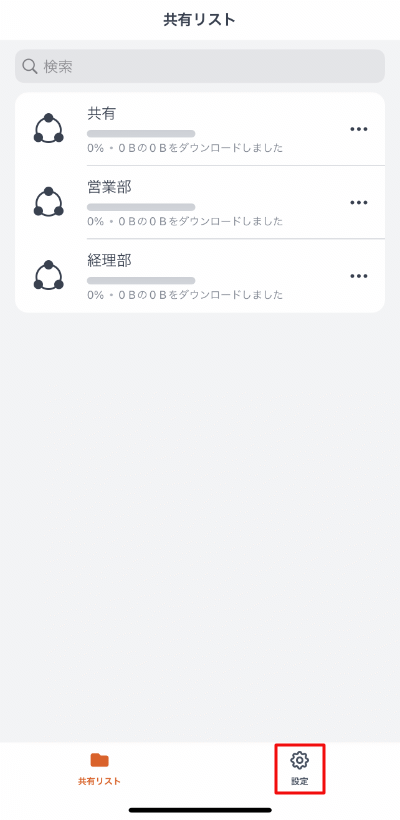
(2) 《バックアップ》をタッチします。
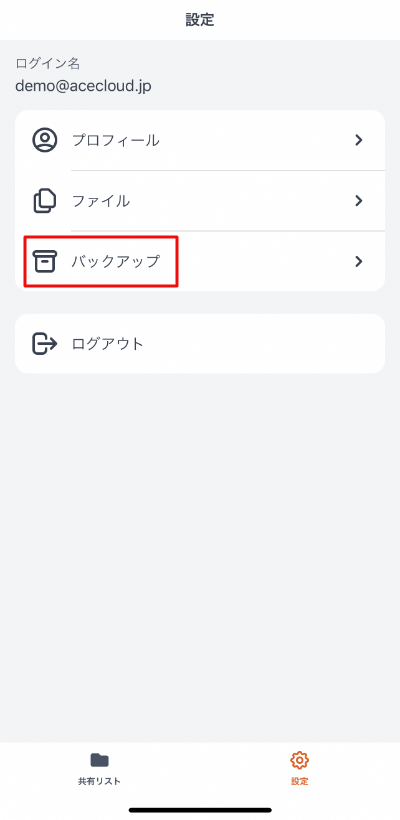
(3) 《フォルダーを選択する》よりバックアップを保持するフォルダー選択してから、《画像》、《ビデオ》より自動でバックアップするか選択します。